Excel表格怎么进行修改? 打开Excel文件、选择单元格、编辑单元格内容、调整单元格格式、插入或删除行列、使用公式和函数、保护和共享工作表。其中,编辑单元格内容是Excel表格修改的基础,掌握了这一点,可以有效进行更复杂的修改操作。
一、打开Excel文件
首先,打开Excel文件是进行任何修改的第一步。无论是从电脑硬盘中找到文件并双击打开,还是从Excel软件中通过“文件”菜单选择“打开”,都需要确保文件是可编辑状态。
从文件管理器中打开:在Windows中,可以通过文件管理器找到目标Excel文件,双击文件即可打开。
从Excel软件中打开:启动Excel软件,点击“文件”菜单,选择“打开”,然后浏览到目标文件位置,选中并打开。
二、选择单元格
在Excel中,所有的数据都存储在单元格中。要进行任何修改,首先需要选择目标单元格。可以通过点击单元格,或者使用键盘方向键来移动光标选择单元格。
单击选择单元格:直接用鼠标点击单元格即可选择。
使用键盘选择单元格:通过上下左右方向键可以移动光标选择不同的单元格。
三、编辑单元格内容
编辑单元格内容是Excel表格修改最基本的操作。可以直接在单元格中输入或删除内容,也可以使用公式和函数进行复杂计算。
直接输入或删除内容:选中单元格后直接输入新内容,按Enter键确认。要删除内容,选中单元格后按Delete键即可。
使用公式和函数:在单元格中输入等号“=”,然后输入公式或函数,如“=SUM(A1:A10)”来计算A1到A10的总和。
四、调整单元格格式
单元格格式包括字体、颜色、对齐方式等。这些格式可以通过“开始”菜单下的工具进行调整,使得表格更美观、易读。
字体和颜色:选中单元格后,可以在“开始”菜单中找到字体和颜色选项,进行调整。
对齐方式:在“开始”菜单中,可以选择左对齐、右对齐、居中对齐等选项。
五、插入或删除行列
有时候需要在表格中插入新的行或列,或者删除不需要的行列。这个操作可以通过右键菜单或者Excel顶部菜单进行。
插入行列:右键点击行号或列标,选择“插入”,即可在当前位置插入新的行或列。
删除行列:右键点击行号或列标,选择“删除”,即可删除选中的行或列。
六、使用公式和函数
公式和函数是Excel的强大工具,可以用来进行复杂的数据计算和分析。掌握常用的公式和函数,可以大大提高工作效率。
常用公式:如SUM、AVERAGE、COUNT等,用于基本的数学计算。
高级函数:如VLOOKUP、HLOOKUP、INDEX等,用于查找和引用数据。
七、保护和共享工作表
在多人协作的环境中,保护和共享工作表是非常重要的。可以通过设置密码保护工作表,或者使用Excel的共享功能,与他人共同编辑。
保护工作表:在“审阅”菜单中,选择“保护工作表”,设置密码进行保护。
共享工作表:在“审阅”菜单中,选择“共享工作簿”,可以邀请他人共同编辑。
八、数据验证和条件格式
数据验证和条件格式是Excel中高级功能,可以用来提高数据输入的准确性和可视化效果。
数据验证:在“数据”菜单中,选择“数据验证”,可以设置输入数据的限制条件。
条件格式:在“开始”菜单中,选择“条件格式”,可以根据条件自动设置单元格格式。
九、数据透视表和图表
数据透视表和图表是Excel中非常有用的功能,可以用来进行数据分析和可视化展示。
数据透视表:在“插入”菜单中,选择“数据透视表”,可以快速生成数据分析报告。
图表:在“插入”菜单中,选择“图表”,可以将数据转化为直观的图形展示。
十、宏和VBA
对于需要进行重复性操作的用户,宏和VBA(Visual Basic for Applications)是非常实用的工具。通过录制宏或者编写VBA代码,可以自动化完成许多任务。
录制宏:在“开发工具”菜单中,选择“录制宏”,可以将一系列操作录制下来,后续重复执行。
VBA编程:通过编写VBA代码,可以实现更复杂的自动化操作,如批量处理数据等。
通过以上几个方面的介绍,相信大家对如何修改Excel表格有了一个全面的了解。掌握这些基本操作,可以大大提高工作效率,使得数据处理更加快捷、准确。
相关问答FAQs:
1. 如何在Excel表格中修改单元格内容?
在Excel表格中,选中要修改的单元格,然后直接在公式栏或者单元格本身输入新的内容即可。按下Enter键或者点击其他单元格,修改将会生效。
2. 我该如何修改Excel表格中的数据格式?
若要修改Excel表格中的数据格式,选中要修改的单元格或者一列/一行的数据,然后点击“开始”选项卡上的“格式”按钮,选择所需的格式,如文本、数字、日期等。或者使用快捷键Ctrl+1打开“格式单元格”对话框,选择所需的格式。
3. 我怎样批量修改Excel表格中的数据?
若要批量修改Excel表格中的数据,可以使用“查找和替换”功能。点击“开始”选项卡上的“查找和替换”按钮,输入要查找的内容和替换的内容,然后选择“替换全部”即可批量修改数据。此外,还可以使用“填充”功能,选中一列或一行的数据,鼠标悬停在选中范围的边缘,出现黑色十字箭头后拖动到需要填充的位置,释放鼠标即可批量修改数据。
原创文章,作者:Edit1,如若转载,请注明出处:https://docs.pingcode.com/baike/4425588